Outlook 2021 - mehr als nur eMails
Trainer: Katharina Schlagmüller
Microsoft Office Outlook 2021 ist die ideale Lösung für Ihre Kommunikation und den Informations-Austausch auf dem PC. Mit den eingebauten eMail-, Zeitplanungs- und Organisations-Fähigkeiten verwalten Sie Ihre Nachrichten, Termine, Kontakte und viele weitere Informationen optimal. Sie wollen und können mit Outlook mehr als nur E-Mails schreiben und empfangen.
Mit diesem Kurs erhalten Sie eine Einführung mit ausführlichen Schritt-für-Schritt-Anleitungen zum Erlernen der Arbeitstechniken sowie zahlreiche Tipps und Tricks zum effektiven Arbeiten mit Outlook. Ziel dieses Kurses ist es, Ihnen den Umgang mit Outlook von den Grundlagen bis hin zu fortgeschrittenen Themen wie Adressverwaltung, Terminverwaltung und der Aufgabenverwaltung grundlegend und verständlich zu erklären.
Inhaltsverzeichnis
- Startseite
- Kapitel Einführung
- 1: Willkommen
- 2: Module und Shortcuts - eine erste Übersicht
- 3: Einstellungen
- 4: Kleine Übung zum Aufwärmen
- Kapitel Grundlagen
- 5: Mails versenden
- 6: Übung 1
- 7: Mails empfangen
- 8: Ordner anlegen
- 9: Ordner wechseln und Elemente verschieben
- 10: Übung 2
- 11: Eigenschaften einer E-Mail
- 12: Übung 3
- 13: Signatur
- 14: Übung 4
- Kapitel Kontakte und Verteilerlisten
- 15: Kontakt erstellen und bearbeiten oder ergänzen
- 16: Übung 5
- 17: Kontakte einer Firma
- 18: Übung 6
- 19: Kontaktgruppe/Verteilerliste
- 20: Übung 7
- 21: vCard – digitale Visitenkarte versenden und erhalten
- 22: Übung 8
- Kapitel Den Kalender verwenden
- 23: Termin erstellen
- 24: Übung 9
- 25: Serientermin
- 26: Übung 10
- 27: Termine bearbeiten/löschen
- 28: Übung 11
- Kapitel Besprechungen planen und verwalten
- 29: Besprechungen planen - Besprechungsanfrage senden
- 30: Übung 12
- 31: Besprechungsanfrage erhalten
- 32: Übung 13
- Kapitel Schnellbausteine
- 33: Schnellbausteine anlegen und verwalten
- 34: Übung 14
- Kapitel Aufgaben planen und verwalten
- 35: Aufgaben erstellen
- 36: Übung 15
- 37: Aufgaben anzeigen und ändern (bearbeiten)
- 38: Aufgabe zuweisen
- 39: Übung 16
- 40: Stoffeingrenzung - Zusammenfassung
- Abschluss-Seite
Schnupper-Seite (Seite 11)
Eigenschaften einer E-Mail verändern
Bevor Sie eine Mail versenden, haben Sie die Möglichkeit Ihr einige Eigenschaften zuzuordnen:
- Wichtigkeit: hoch, normal, niedrig
- Vertraulichkeit: normal, persönlich, privat, vertraulich
- Lesebestätigung anfordern
- Übermittlungsbestätigung anfordern
Alle diese Eigenschaften sollten Sie mit Bedacht nutzen und nur dann verwenden, wenn eine Mail z. B. wirklich wichtig ist. Wenn Sie diese Funktionen zu häufig nutzen gewöhnt sich der Empfänger daran und kann nicht mehr entscheiden, ob die Nachricht wirklich wichtig ist oder nicht.
Die Übermittlungsbestätigung sagt zudem nur aus, ob die Mail im Postfach des Empfängers angekommen ist.
Nützlicher um zu wissen, ob der Empfänger die Mail auch registriert bzw. gelesen hat ist die Lesebestätigung. Sollten Sie diese Informationen angefordert haben erhalten Sie nach der Übermittlung sowie nach dem Lesen eine Bestätigung per Mail.
Die Einstellung von Wichtigkeit und Vertraulichkeit geht über ein Drop-Down Menü (Pfeiltasten). Lese- und Übermittlungsbestätigung aktivieren Sie in einem Kontrollkästchen.
Wir gehen davon aus, dass Ihre Mail geschrieben ist. Diese dürfen Sie jedoch noch nicht absenden.
- Drücken Sie in der offenen E-Mail: Alt, B, O, A
Tipp: Als Merkhilfe für den Befehl, können Sie sich vorstellen, dass die Eigenschaften wie eine BOA (Schlangenart) um die E-Mail legen. - Es öffnet sich ein PopupFenster - Eigenschaften und Ihr Cursor steht automatisch auf „Wichtigkeit“.
- Hier können Sie jetzt mit den Pfeiltasten die gewünschte Wichtigkeit einstellen. Voreingestellt ist „Normal“.
- Mit einem Tab kommen Sie zu „Vertraulichkeit“. Hier können Sie ebenfalls über die Pfeiltasten wählen.
- Gehen Sie einige Male mit Tab weiter. Die folgenden Einstellungen sind vorerst für uns nicht interessant.
- Stoppen Sie bei: Die Zustellung dieser Nachricht bestätigen. Hier können Sie das Kontrollkästchen mit der Leertaste für die Übermittlungsbestätigung aktivieren, wenn gewünscht.
- Nach dem nächsten Mal Tab kommen Sie zur Lesebestätigung. Auch diese aktivieren Sie im Bedarfsfall mit der Leertaste.
- Gehen Sie wieder einige Male mit Tab weiter. Die folgenden Einstellungen sind vorerst für uns nicht interessant.
- Stoppen Sie bei: Übermittlung verzögern bis. Nun müssen Sie zuerst das Kontrollkästchen mit der Leertaste aktivieren.
- Wenn Sie dann mit Tab weitergehen können Sie sowohl das Datum als auch anschließend die Uhrzeit für die Verzögerung einstellen.
- Jetzt mit Tab weiter bis „OK“ um Ihre individuellen Anpassungen für die bereits geschriebene Mail zu übernehmen.
- Jetzt können Sie die Mail absenden.
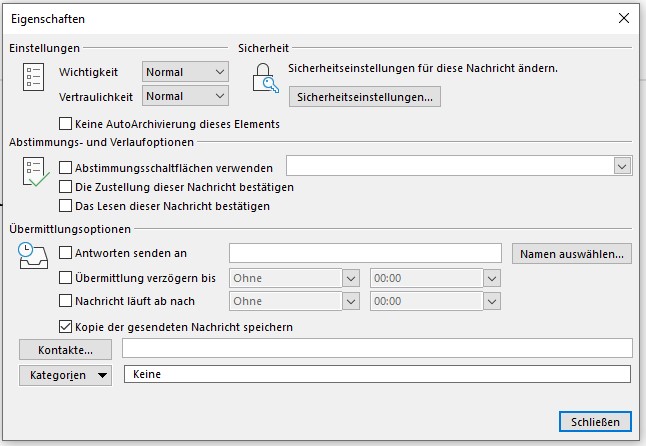
Hinweise
Sollten Sie super fit im Merken sein, gibt es nach der Nutzung von Alt, B, O, A folgende Shortcuts um die Tabtaste etwas weniger zu beanspruchen:
Wichtigkeit: Alt + W
Vertraulichkeit: Alt + V
Übermittlungsbestätigung: Alt + G
Lesebestätigung: Alt + Ä
Übermittlung verzögern: Alt + B
Merke: Alle Einstellungen müssen bei jeder E-Mail neu eingestellt werden. Überlegen Sie jedes mal, ob Sie die Eigenschaften wirklich vverändern müssen, oder ob Sie bei sehr dringlichen E-Mails nicht lieber zum Telefon greifen.
